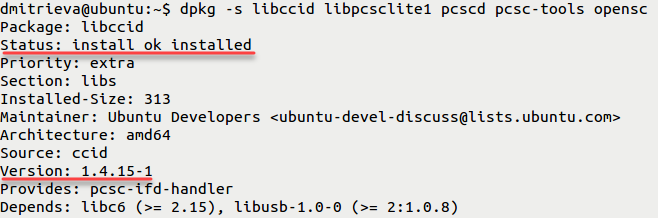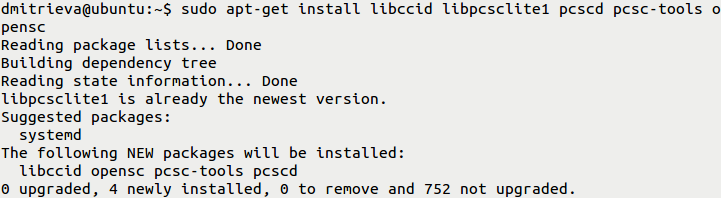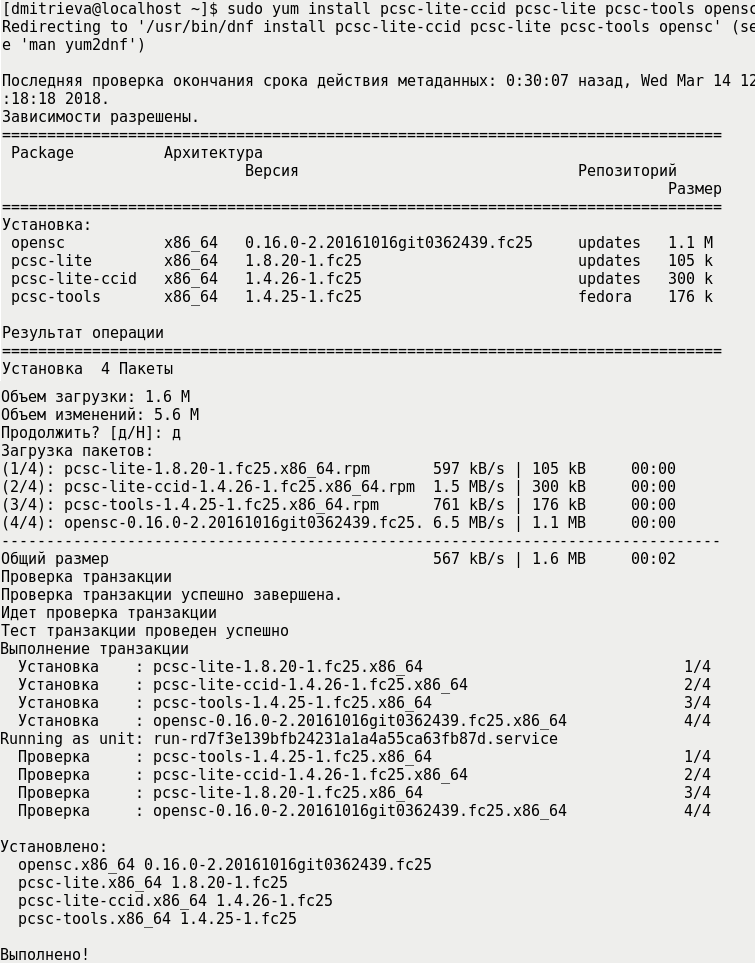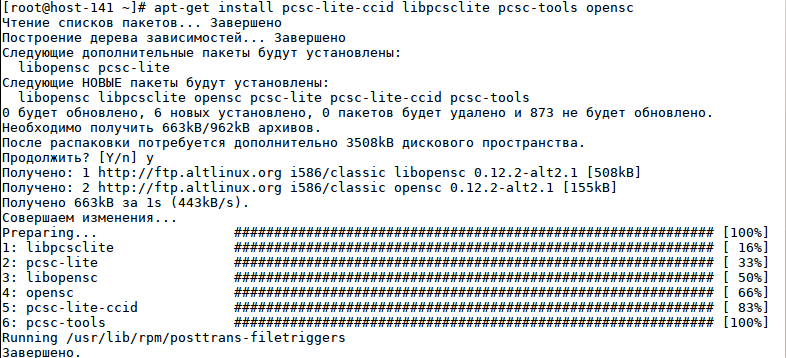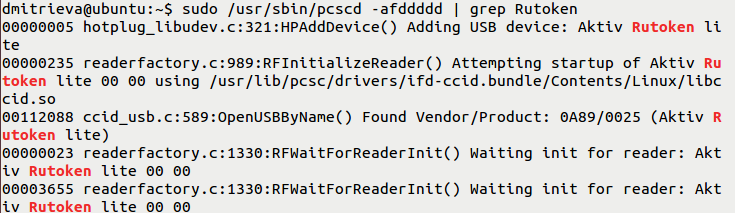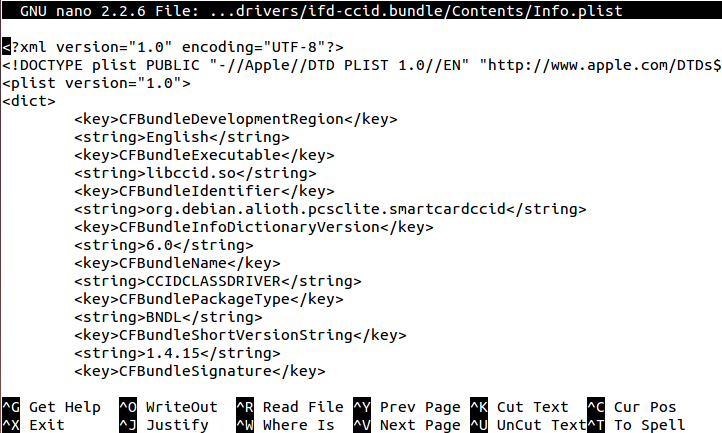- Как установить ПО для ЭЦП СБИС в linux xubuntu 20.04 и 18.04
- Rutoken lite драйвер linux
- Определение названия модели USB-токена
- Установка дополнительного программного обеспечения
- Проверка работы Рутокен Lite в системе
- Изменение PIN-кода Рутокен Lite
- Определение проблемы с Рутокен Lite в системе
- Проблема «Отсутствие записей об устройстве в конфигурационном файле Info.plist»
- Способ определения
- Решение
- Драйверы для *nix
- Драйвер Рутокен S для GNU/Linux RPM 32-bit (x86)
- Драйвер Рутокен S для GNU/Linux RPM 64-bit (x64)
- Драйвер Рутокен S для GNU/Linux DEB 32-bit (x86)
- Драйвер Рутокен S для GNU/Linux DEB 64-bit (x64)
- Драйвер Рутокен S для архитектуры MIPS (Байкал)
- Драйвер Рутокен S для GNU/Linux DEB ARM-64 (Байкал-М)
- Утилита администрирования Рутокен
Как установить ПО для ЭЦП СБИС в linux xubuntu 20.04 и 18.04
Итак, как использовать электронную подпись в linux xubuntu.
У меня получилось с третьей попытки, поэтому захотелось это записать, чтобы через год или два не так сильно мучаться.
ЭЦП с рутокен Lite. Понять, что у вас Lite можно внимательно рассмотрев корпус «флешки».
0 Я использую браузер Firefox (далее FF).
sudo apt-get install libccid pcscd libpcsclite1 pcscd pcsc-tools opensc
Эта команда заменяет установку плагина Рутокен, если у вас lite. Даже если https://online.sbis.ru/reg/ пишет, что у вас нет плагина Рутокен, вы смело жмете там Пропустить. Не спутайте только с СБИС плагином.
2 По ссылке https://www.cryptopro.ru/download?pid=**** скачал linux-amd64_deb.tgz — это cryptoPRO. Звёздочки вместо циферок, которые на работе выдали. Но скачать в сущности можно и без них (сделал личную подпись физ. лица и убедился, что это так).
Установил (распаковал архив и запустил CryptoPro CSP Installer). Установить надо было сразу выбрав галку «Поддержка токенов и смарт карт», я сразу этого не сделал, пришлось переустанавливаться.
После установки плагинов (о чём ниже) и перезагрузки https://online.sbis.ru/reg/
стало её (КриптоПРО) видеть.
По поводу номера лицензии — для физ. лиц (у меня два рутокена — один физ. лица, второй на работе выдали), криптопро бесплатно работает 60 дней. Потом можно за 1000 Р. купить лицензию, но это вам в СБИС расскажут.
Если же файл лицензии прямо на носителе (это можно заказать сразу при получении), то париться вообще не пришлось, всё само заработало.
То есть, при установке я всегда вместо ввода лицензии, номера и т. п. выбирал «Ввести позже» и это работает.
3 Меню Whiscker -> Настройки -> Инструменты Крипто -> Контейнеры также должен видеть её.
4 https://online.sbis.ru/reg/ просит СБИС плагин расширение для FF
По ссылке на этой странице скачал sbis3plugin-setup и выполнил.
chmod +x sbis3plugin-setup sudo -E ./sbis3plugin-setup(эти команды по ссылке на странице есть, но могут измениться, это надо иметь ввиду).
6 Успешная авторизация в online.sbis.ru через ЭЦП и успешное подписание документов приемки-сдачи ЭЦП ими мне, или как они там у них назывались.
Всё ок, как с рабочей так и с личной подписью. Можно снова забыть про windows, надеюсь надолго.
Ниже полезные замечания, чтобы в следующий раз не отвлекаться на это.
sudo apt install pcsc-tools # Чтобы иметь возможность запустить pscs_scan если понадобится
4′ ifd-rutokens_1.0.4_amd64.deb — это плагин рутокен, но он для Lite не нужен (правда, не нужен!), вместо него первый пункт. https://online.sbis.ru/reg/ будет писать, что не найден плагин рутокен — если у вас lite можно смело игнорировать.
5′ rtadmin.zip — Так и не понадобился (если пины вздумаю менять, может и пригодится).
Если какие-то проблемы, например забыл установить все галочки в п. 2,
КриптоПРО удаляется запуском CryptoPro CSP Installer. Внимательно смотрим, было предупреждение, что какой-то там каталог не пуст (возможно не один).
Такие каталоги выписываем и удаляем вручную перед повторной установкой.
Затем ставим заново с нужными опциями, перезагружаемся и должно всё получиться.
Rutoken lite драйвер linux
Устройства семейства Рутокен Lite используются для безопасного хранения и предъявления персональной информации: ключей шифрования, сертификатов, лицензий, удостоверений и других данных.
Для работы с USB-токеном подключите его к USB-порту компьютера.
Чтобы проверить корректность работы Рутокен Lite в операционных системах GNU/Linux необходимо выполнить действия, указанные в данной инструкции.
Если вы используете для устройства стандартный PIN-код (12345678), то рекомендуется его изменить на более сложный.
Определение названия модели USB-токена
Первым делом подключите USB-токен к компьютеру.
Для определения названия модели USB-токена откройте Терминал и введите команду:
В результате в окне Терминала отобразится название модели USB-токена:
Примечание: В более ранних версиях операционных систем на экране отобразится строка:
Это тоже означает, что название подключенного USB-токена — Рутокен Lite.
Установка дополнительного программного обеспечения
В deb-based и rpm-based системах используются разные команды. Список систем указан в таблице 1.
Таблица 1. Список операционных систем GNU/Linux
| deb-based | rpm-based |
|---|---|
| Debian, Ubuntu, Linux Mint, Astra Linux | RedHat, CentOS, Fedora, ALT Linux, ROSA Linux, MCBC, ГосЛинукс |
Для выполнения действий данной инструкции необходимо установить следующее программное обеспечение:
В deb-based системах это обычно:
В rpm-based системах это обычно:
В ALT Linux это обычно:
Также для всех типов операционных систем необходимо установить библиотеку OpenSC.
Перед установкой библиотек и пакетов проверьте их наличие в системе. Для этого введите команду:
В deb-based системах:
dpkg -s libccid libpcsclite1 pcscd pcsc-tools opensc
Если библиотека или пакет уже установлены в системе, то в разделе Status отобразится сообщение «install ok installed».
В разделе Version отобразится версия указанной библиотеки или пакета (версия libccid должна быть выше чем 1.4.2).
В rpm-based системах:
sudo rpm -q ccid pcsc-lite pcsc-tools opensc
Если библиотека или пакет уже установлены в системе, то на экране отобразятся их названия и номера версий (версия библиотеки ccid должна быть выше чем 1.4.2).
В ALT Linux:
sudo rpm -q pcsc-lite-ccid libpcsclite pcsc-tools opensc
Если у вас нет доступа к команде sudo, то используйте команду su.
Если библиотек и пакетов еще нет на компьютере, то необходимо их установить.
Для установки пакетов и библиотек:
В deb-based системах введите команду:
sudo apt-get install libccid libpcsclite1 pcscd pcsc-tools opensc
Если процесс установки завершен успешно, то на экране отобразится сообщение:
В rpm-based системах (кроме ALT Linux) введите команду:
sudo yum install ccid pcsc-lite pcsc-tools opensc
Если процесс установки завершен успешно, то на экране отобразится сообщение:
В ALT Linux введите команду:
sudo apt-get install pcsc-lite-ccid libpcsclite pcsc-tools opensc
Если у вас нет доступа к команде sudo, то используйте команду su.
Если процесс установки завершен успешно, то на экране отобразится сообщение:
Проверка работы Рутокен Lite в системе
Для проверки работы Рутокен Lite:
- Подключите устройство к компьютеру.
- Введите команду:
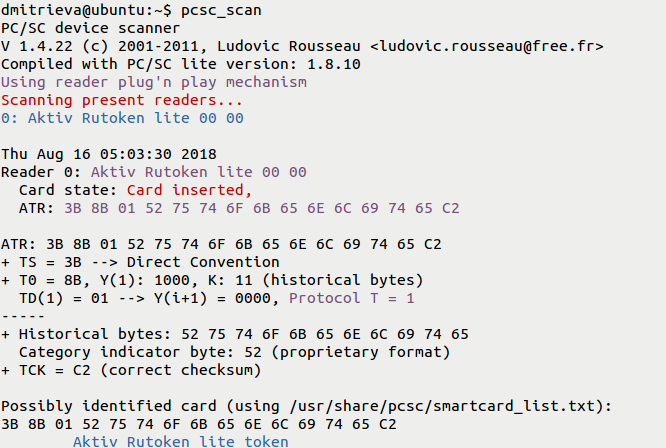
Значит Рутокен Lite работает корректно. В последней строке этого сообщения отображается название устройства (Aktiv Rutoken lite token).

Значит Рутокен Lite не работает. Для решения данной проблемы перейдите в раздел Определение проблемы в работе Рутокен Lite в системе.
Изменение PIN-кода Рутокен Lite
Перед тем, как сменить PIN-код для Рутокен Lite установите библиотеку PKCS#11 и определите путь до библиотеки librtpkcs11ecp.so.
Для того чтобы загрузить библиотеку PKCS#11:
- Определите разрядность используемой системы:
Если в результате выполнения команды отобразится строка подобная «i686», то система является 32-разрядной. 
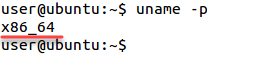
https://www.rutoken.ru/support/download/pkcs/
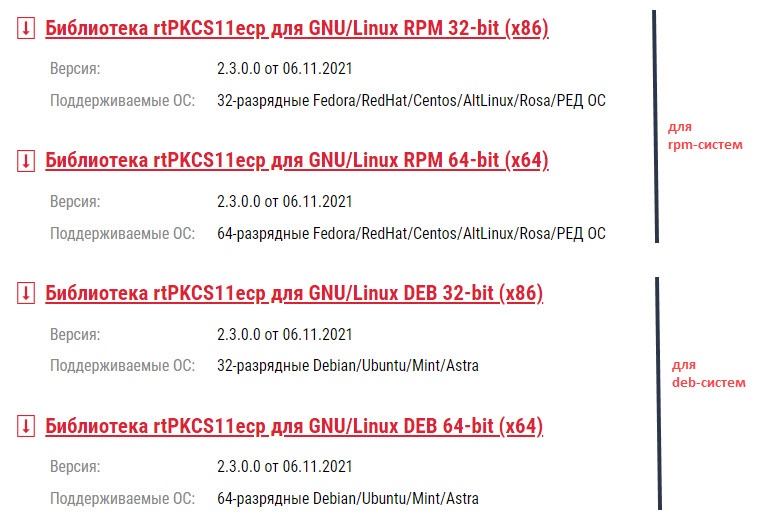
Для того чтобы определить путь до библиотеки librtpkcs11ecp.so введите команду:
find /usr/*(lib|lib64) -name librtpkcs11ecp.so
Для изменения PIN-кода введите команду:
A — путь до библиотеки librtpkcs11ecp.so
B — текущий PIN-код устройства.
C — новый PIN-код устройства.

В результате PIN-код устройства будет изменен.
Определение проблемы с Рутокен Lite в системе
В данном разделе описана основная проблема, которая может возникнуть c Рутокен Lite в системах GNU/Linux — это отсутствие записей об устройстве в конфигурационном файле Info.plist.
Проблема «Отсутствие записей об устройстве в конфигурационном файле Info.plist»
Способ определения
На экране после ввода команды pcsc_scan отобразилось сообщение:
Это означает, что Рутокен Lite не работает в системе и следует определить проблему.
- Остановите работу утилиты:
sudo /usr/sbin/pcscd -afd | grep Rutoken
Откройте в библиотеке libccid конфигурационный файл Info.plist и проверьте наличие в нем записей об устройстве.
Для открытия конфигурационного файла Info.plist введите команду:
sudo nano /usr/lib/pcsc/drivers/ifd-ccid.bundle/Contents/Info.plist
Если у вас нет доступа к sudo, то используйте команду su.
В результате откроется конфигурационный файл Info.plist.
- в массиве
ifdVendorID строки0x0A89 ; - в массиве
ifdProductID строки0x0025 ; - в массиве
ifdFriendlyName строкиAktiv Rutoken lite .
Решение
Будьте очень внимательны при работе с конфигурационным файлом Info.plist.
Добавьте недостающие строки в конфигурационный файл:
- в массиве
ifdVendorID строку0x0A89 ; - в массиве
ifdProductID строку0x0025 ; - в массиве
ifdFriendlyName строкуAktiv Rutoken lite .
После этого следует снова проверить работу устройства в системе. Для этого перейдите в раздел Проверка работы Рутокен Lite в системе.
Драйверы для *nix
С инструкциями и техническими рекомендациями по использованию продуктов и программного обеспечения Рутокен можно ознакомиться в разделе Документация .
Для работы электронных идентификаторов Рутокен в deb-based системе должны быть установлены: библиотека libccid не ниже 1.4.2, пакеты pcscd и libpcsclite1.
Для работы в RPM-based системе должны быть установлены: пакеты ccid, pcscd и pcsc-lite.
Драйверы для Рутокен ЭЦП в современных операционных системах GNU\Linux не требуются (версия libccid не ниже 1.4.2). Пользователям стабильных или устаревших дистрибутивов может потребоваться внести изменения в конфигурационный файл.
Драйверы для Рутокен Lite в современных операционных системах GNU\Linux не требуются (версия libccid не ниже 1.4.2). Пользователям стабильных или устаревших дистрибутивов может потребоваться внести изменения в конфигурационный файл.
Необходимо загрузить установочный скрипт, запустить его и следовать указаниям установщика. После завершения процесса установки необходимо подключить Рутокен S в свободный USB-порт.
Обратите внимание
Если для работы с Рутокен используется виртуальная ОС MS Windows, запущенная на компьютере c GNU/Linux, то устанавливать Драйверы Рутокен для Linux необязательно.
Драйвер Рутокен S для GNU/Linux также доступен в исходных кодах, которые можно загрузить здесь .
Драйвер Рутокен S для GNU/Linux RPM 32-bit (x86)
Версия: 1.0.4 от 11.02.2014 Поддерживаемые ОС: 32-разрядные Fedora/RedHat/Centos/AltLinux/Rosa/РЕД ОС
Драйвер Рутокен S для GNU/Linux RPM 64-bit (x64)
Версия: 1.0.4 от 11.02.2014 Поддерживаемые ОС: 64-разрядные Fedora/RedHat/Centos/AltLinux/Rosa/РЕД ОС
Драйвер Рутокен S для GNU/Linux DEB 32-bit (x86)
Драйвер Рутокен S для GNU/Linux DEB 64-bit (x64)
Драйвер Рутокен S для архитектуры MIPS (Байкал)
Драйвер Рутокен S для GNU/Linux DEB ARM-64 (Байкал-М)
Утилита администрирования Рутокен
Версия: 2.4 от 22.06.2022 Утилита rtAdmin предназначена для автоматизации процедур форматирования и администрирования Рутокен: смены метки токена, PIN-кодов и их параметров. Более подробная информация на Портале документации Рутокен .